I denne artikkelen vil vi montere en NFS-andel på en Debian-klientmaskin manuelt, så vel som automatisk, ved systemstart.
Vi vil bruke Debian 10 Buster-systemet til å kjøre kommandoene og prosedyrene som er diskutert i denne artikkelen.
Forutsetninger
Før du fortsetter, må du forsikre deg om at:
- NFS-server er installert og kjører på den eksterne maskinen
- NFS delt katalog på den eksterne serveren eksporteres
- Brannmur gir tilgang til NFS-klienter
For formålet med denne artikkelen har vi satt opp to Debian10-maskiner med følgende vertsnavn og IP-adresser:
NFS-server
- Vertsnavn: nfs-serevr
- IP-adresse: 192.168.72.144
- Delt katalog: mnt / delt mappe
NFS-klient
- Vertsnavn: nfs-client
- IP-adresse: 192.168.72.145
- Monteringspunkt: mnt / client_sharedfolder
Installer NFS Client Package på Debian 10 Client Machine
For å montere delekataloger på klientmaskinen, må du først installere NFS-klientpakken på den. Kjør følgende kommandoer i terminalen på klientmaskinen for å installere NFS-klientpakken:
$ sudo apt oppdatering$ sudo apt installere nfs-common
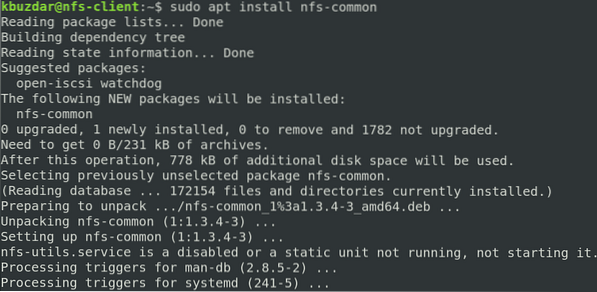
Trinn 1: Opprett et monteringspunkt for NFS-serverens delte katalog
For å gjøre NFS-serverens delte katalog tilgjengelig for klienten, må du montere NFS-serverens katalog på en tom katalog på klientmaskinen.
Opprett først en tom monteringspunktkatalog på klientmaskinen. Denne tomme katalogen vil fungere som monteringspunkt for eksterne delte kataloger.
Vi har opprettet den nye monteringsmappen “client_sharedfolder” under / mnt-katalogen ved hjelp av følgende kommando:
$ sudo mkdir -p / mnt / client_sharedfolder
Trinn 2: Monter NFS Server Shared Directory på klienten
Monter den delte NFS-katalogen til monteringspunktkatalogen på klienten ved hjelp av følgende syntaks:
$ sudo mount [NFS _IP]: / [NFS_export] [Local_mountpoint]Hvor:
- NFS_IP er NFS-serverens IP-adresse
- NFS_eksport er den delte katalogen på NFS-serveren
- Local_mountpoint er monteringspunktkatalogen på klientens system
Basert på vårt oppsett kjørte vi følgende kommando:
$ sudo mount 192.168.72.144: / mnt / delt mappe / mnt / klient_delt mappe
Etter montering av den delte NFS-katalogen, kan du bekrefte den ved hjelp av følgende kommando i terminalen:
$ df -h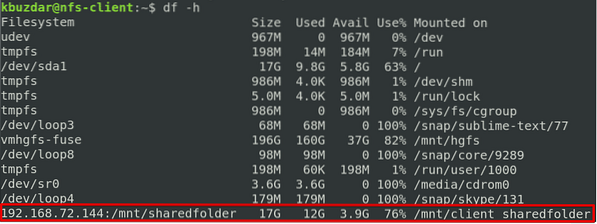
Trinn 3: Test NFS-andel
Test deretter NFS-andelen på klientmaskinen. For å utføre en test, opprett noen filer eller kataloger under den delte NFS-katalogen på servermaskinen, og få tilgang til dem fra klientmaskinen. Følg fremgangsmåten nedenfor for å gjøre dette selv:
1. På NFS-server maskinen, åpner terminalen og bruker cd kommando for å navigere til den NFS delte katalogen:
$ cd / mnt / delt mappe /Deretter oppretter du noen testfiler:
$ sudo touch test1 test2 test3
2. På NFS-klient maskinen, må du kontrollere om de samme filene finnes i den lokale monteringspunktkatalogen.
$ ls / mnt / client_sharedfolder
Merk at monteringskommandoen ikke monterer NFS-filsystemet permanent på festepunktet. Du må montere den manuelt hver gang du starter systemet på nytt. I neste trinn vil vi se på hvordan du automatisk monterer NFS-filsystemet ved oppstart.
Montere et NFS-filsystem automatisk
Automatisk montering av et NFS-filsystem sparer deg for problemer med å måtte montere filsystemet manuelt hver gang du starter systemet. Nedenfor er fremgangsmåten for å gjøre det:
Rediger / etc / fstab-filen:
$ sudo nano / etc / fstabDeretter legger du til en oppføring i / etc / fstab-filen som følger:
NFS-server: Katalogens monteringspunkt nfs er standard 0 0
Hvor:
- NFS-server er IP-adressen til NFS-serveren
- katalog er den delte katalogen på NFS-serveren
- monteringspunkt er monteringspunktet på NFS-klientens maskin
- nfs definerer filsystemtypen
Basert på oppsettet vårt, har vi lagt til følgende oppføring:
192.168.72.144: / mnt / delt mappe / mnt / klient_delt mappe nfs er standard 0 0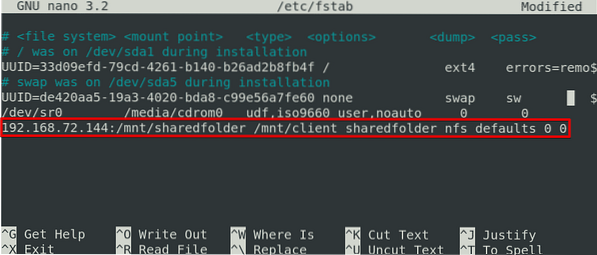
Når du har lagt til oppføringen ovenfor i / etc / fstab-filen, lagrer du og avslutter filen med Ctrl + o og Ctrl + x, henholdsvis.
NFS-aksjen monteres automatisk på det angitte monteringspunktet neste gang du starter systemet.
Demontere et NFS-filsystem
Du kan enkelt demontere NFS delt katalog fra systemet ditt hvis du ikke lenger trenger det. For å gjøre det, skriv inn umount, etterfulgt av navnet på festepunktet, som følger:
$ sudo umount [mount_point]Basert på vårt oppsett, ville det være:
$ umount / mnt / client_sharedfolderMerk: Kommandoen er “umount,”Ikke demontere (det er ingen“ n ”til stede i kommandoen).
Husk at hvis du har lagt til oppføringen i / etc / fstab-filen for montering av NFS, blir den automatisk montert igjen neste gang du starter opp systemet. Hvis du vil forhindre at den automatisk monteres på neste oppstart, fjerner du oppføringen fra / etc / fstab-filen.
Husk at hvis NFS-filsystemet er opptatt, kan du ikke demontere det, for eksempel hvis noen filer blir åpnet på det eller du jobber med en katalog.
Der har du det! En enkel prosedyre for montering og demontering av NFS-aksjen på Debian 10 Buster-systemet, både manuelt og automatisk. Jeg håper du likte artikkelen!
 Phenquestions
Phenquestions


